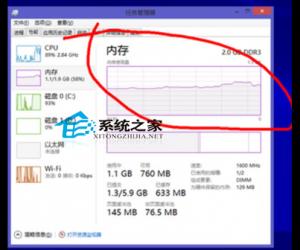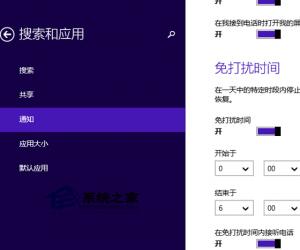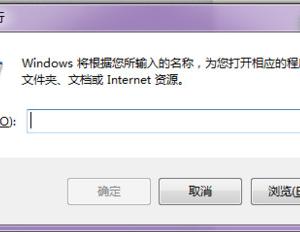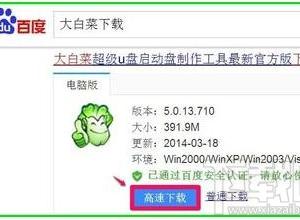win10正式版怎样获取system权限 Win10如何激活System权限删除顽固文件
发布时间:2017-05-25 09:27:56作者:知识屋
win10正式版怎样获取system权限 Win10如何激活System权限删除顽固文件 当遇到无法彻底删除的文件夹及文件,首先想到的是不是重启电脑,看看是否能解决?如果它依旧巍然不动,就只能祭出第三方软件,使用XX粉碎机、XX清理器等彻底干掉它。
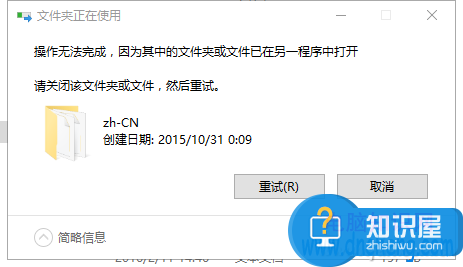
但我们真的需要这么做吗?
其实Windows系统本身是有能力解决这些顽固文件的,只是恰巧你使用的账户名权限不够而已。
不要以为Administrator就是Windows操作系统的最高权限了,说实话这么多年了,小编都不敢确定今天要说的System就是最高权限了。
什么时候需要咱们使用System账户处理问题呢?
提示没有权限删除的文件或文件夹。
提示没有权限删除或修改的注册表。
所有提示没有删除操作的项都可以尝试该方法
在Windows 7环境下,运行命里提示符后输入:
sc Create SuperCMD binPath= "cmd /K start" type= own type= interact
sc start SuperCMD
执行成功后,会出现一个远程调用的命令行。
在命令行中输入:
explorer
回车后就会出现窗口界面,尽情干掉那些让咱们费劲的东西吧。
如果你已经升级到最新的Windows 10操作系统,那么只需要在文件/文件夹点击右键,在“安全”标签下选择SYSTEM账户,再进行删除、移动操作即可。
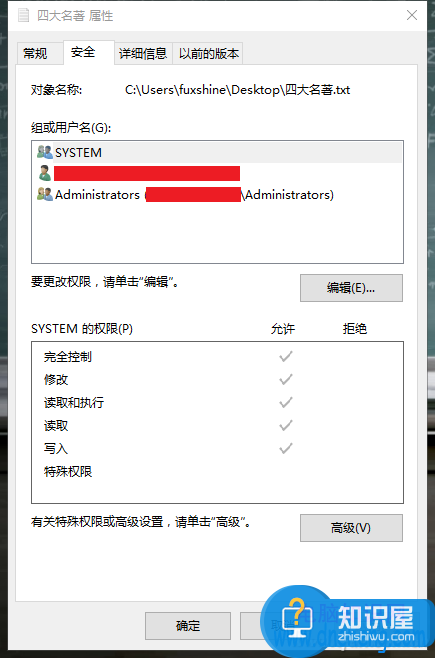
知识阅读
软件推荐
更多 >-
1
 一寸照片的尺寸是多少像素?一寸照片规格排版教程
一寸照片的尺寸是多少像素?一寸照片规格排版教程2016-05-30
-
2
新浪秒拍视频怎么下载?秒拍视频下载的方法教程
-
3
监控怎么安装?网络监控摄像头安装图文教程
-
4
电脑待机时间怎么设置 电脑没多久就进入待机状态
-
5
农行网银K宝密码忘了怎么办?农行网银K宝密码忘了的解决方法
-
6
手机淘宝怎么修改评价 手机淘宝修改评价方法
-
7
支付宝钱包、微信和手机QQ红包怎么用?为手机充话费、淘宝购物、买电影票
-
8
不认识的字怎么查,教你怎样查不认识的字
-
9
如何用QQ音乐下载歌到内存卡里面
-
10
2015年度哪款浏览器好用? 2015年上半年浏览器评测排行榜!